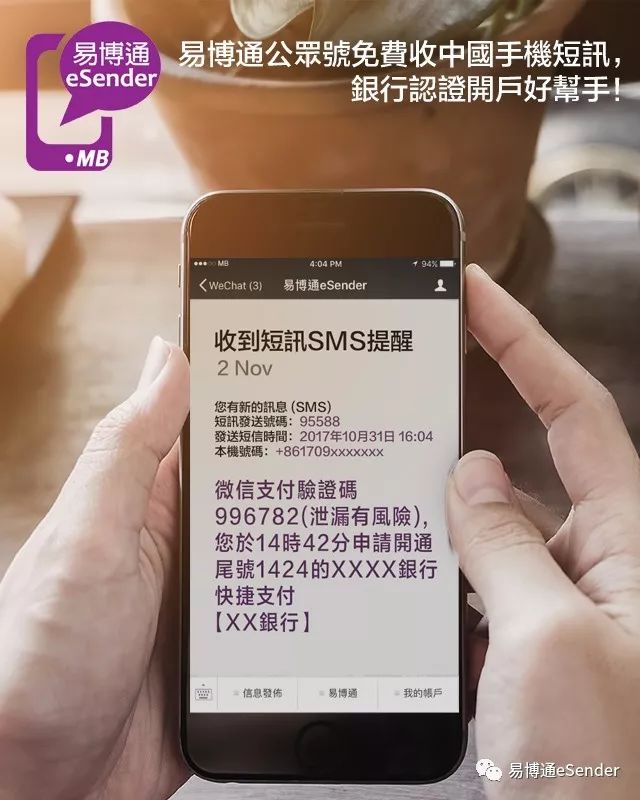নিবন্ধ ডিরেক্টরি
কিভাবে কম্পিউটারে টেক্সট মেসেজ পাঠানো এবং গ্রহণ করার ক্ষমতা আছেযাচাইকরণের কোডফাংশন? এই 2টি বড় টুল আপনাকে এটি করতে সাহায্য করতে পারে:
1. এয়ারমোর সহকারী
2. WeChat কম্পিউটার সংস্করণ
সাধারণত,এসইওব্যক্তি কম্পিউটারে চালায়ওয়েব প্রচারএকটি কাজ করার সময়, আপনি অন্য জিনিস দ্বারা বাধা পেতে চান না।
কিন্তু যখন তারা একটি ওয়েবসাইট অ্যাকাউন্টের জন্য সাইন আপ করে এবং তাদের ফোনটি টেক্সট করতে বা একটি এসএমএস যাচাইকরণ কোড চেক করতে হয়, তখন তারা যা করছে তা বন্ধ করতে হবে এবং তাদের মনকে বাধা দিতে হবে।
অতএব, এই পরিস্থিতিতে, অনেক লোক সংক্ষিপ্ত বার্তা প্রেরণ এবং গ্রহণ করার জন্য কম্পিউটার ব্যবহার করা বেছে নেয়।
- একদিকে, তারা তাদের ফোন খোঁজার পরিবর্তে কম্পিউটারে কাজ করার দিকে মনোনিবেশ করতে পারে।
- অন্যদিকে, মোবাইল ফোনের তুলনায় কম্পিউটারে টাইপ করা দ্রুত এবং আরও সুবিধাজনক।
কম্পিউটার কি পাঠ্য বার্তা পাঠাতে এবং গ্রহণ করতে পারে?
তাহলে আপনি কীভাবে আপনার ফোনে পাঠ্য বার্তা পাঠাতে আপনার কম্পিউটার ব্যবহার করবেন? চেন উইলিয়াংআমি আপনাকে এই নিবন্ধে উত্তরটি বলব^_^ Airmore হল সেরা অ্যাপ্লিকেশন যা আপনাকে আপনার কম্পিউটারের মাধ্যমে বার্তা পাঠাতে দেয়।
Airmore সহকারী শুধুমাত্র কার্যকরভাবে পারে নাঅ্যাণ্ড্রুজএছাড়াও আপনি আপনার ফোন থেকে ফাইল স্থানান্তর করতে পারেন:
- আপনার ফোনে ডেটা পরিচালনা করুন
- মিডিয়া ফাইল
- যোগাযোগ
- এসএমএস
এয়ারমোর সহকারীর এসএমএস ফাংশন বিশেষভাবে শক্তিশালী:
- আপনি আপনার ফোনে সমস্ত পাঠ্য বার্তা ব্রাউজ করতে পারেন এবং নতুনগুলি তৈরি করতে পারেন৷
- আপনার ফোনে নতুন বার্তা থাকলে আপনি ওয়েব পৃষ্ঠাগুলি দেখতে এবং উত্তর দিতে পারেন৷
কম্পিউটার টেক্সট বার্তা গ্রহণ এবং দেখতে মোবাইল ফোন প্রতিস্থাপন软件
নির্দিষ্ট ব্যবহার নিম্নরূপ:
第 1 步:Airmore ডাউনলোড এবং ইনস্টল করুন ডাউনলোড করতে নীচের বোতামে ক্লিক করুন ▼
Android এর জন্য Airmore সহকারী ডাউনলোড করতে এখানে ক্লিক করুন iOS এর জন্য Airmore সহকারী ডাউনলোড করতে এখানে ক্লিক করুন- আপনার অ্যান্ড্রয়েড ফোনে এয়ারমোর সহকারী ডাউনলোড করুন।
- ইনস্টলেশন সম্পূর্ণ হলে, আপনি নীল ক্লাউড আইকন দেখতে পাবেন।
第 2 步:Airmore সহকারী ফাংশন পৃষ্ঠায় ব্রাউজার অ্যাক্সেস
- এয়ারমোর অ্যাসিস্ট্যান্ট ফাংশন পৃষ্ঠায় আপনার অ্যান্ড্রয়েড ফোন সংযোগ করুন।
- আপনার কম্পিউটারে একটি ব্রাউজার খুলুন এবং লিখুন "
web.airmore.cn” এবং এন্টার টিপুন। - (এয়ারমোর মূলধারার ব্রাউজারগুলিকে সমর্থন করে যেমন IE, Google, Firefox, safari, ইত্যাদি)
第 3 步:সংযোগ করতে QR কোড স্ক্যান করুন ফোনে ইনস্টল করা অ্যাপ্লিকেশনটি চালান, এবং প্রধান ইন্টারফেসে "কানেক্ট করতে স্ক্যান করুন" এ ক্লিক করুন;
ফাংশন পৃষ্ঠায় QR কোড স্ক্যান করুন ▼
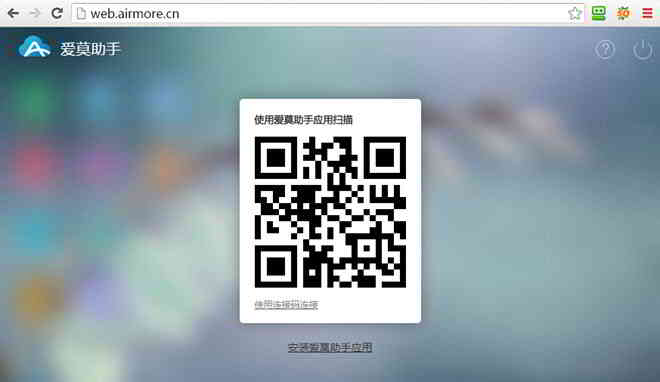
যখন ফোন একটি সংযোগের অনুরোধ করে একটি উইন্ডো পপ আপ করে, তখন সংযোগ করতে "স্বীকার করুন" এ ক্লিক করুন৷ টিপস:অনুগ্রহ করে নিশ্চিত করুন যে আপনার ফোন এবং কম্পিউটার ইন্টারনেটের সাথে সংযুক্ত এবং একই ওয়াইফাই পরিবেশে রয়েছে৷
আমি কিভাবে একটি কম্পিউটার থেকে আমার ফোনে পাঠ্য বার্তা পাঠাতে পারি?
2টি পদ্ধতি আছে: পদ্ধতি 1:
টেক্সট মেসেজের উত্তর দিন বাম দিকে "SMS" আইকনে ক্লিক করুন, উত্তর দিতে টেক্সট মেসেজ সিলেক্ট করুন, টেক্সট এন্টার করুন এবং তারপর সেন্ড আইকনে ক্লিক করুন বা ট্রান্সফার সম্পূর্ণ করতে শর্টকাট কী "Ctrl + Enter" টিপুন;
পদ্ধতি 2:একটি টেক্সট মেসেজ পাঠানো আপনার যদি আপনার পরিচিতিগুলির একটিতে একটি বার্তা পাঠানোর প্রয়োজন হয়, তাহলে আপনি Text Messages > New Text Message-এ ক্লিক করে এবং তারপর ডানদিকে + ক্লিক করে একটি টেক্সট মেসেজ পাঠানোর জন্য একটি নির্দিষ্ট পরিচিতি নির্বাচন করতে পারেন।
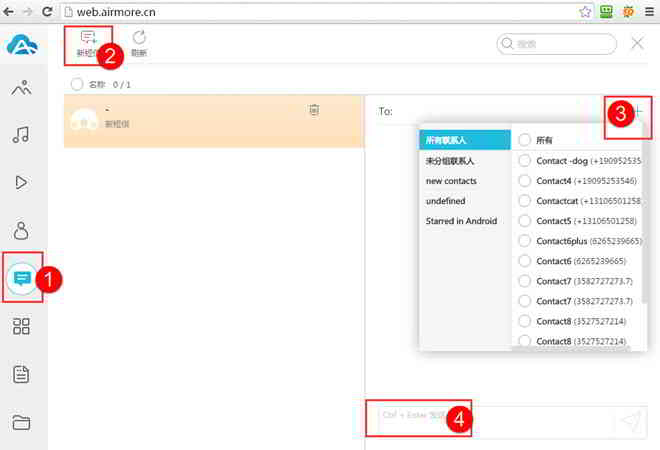
টিপস:উপরে বর্ণিত পদ্ধতিগুলি ব্যবহার করে তৃতীয় পক্ষের সফ্টওয়্যারকে পাঠ্য বার্তা পাঠানোর অনুমতি দেওয়ার জন্য কিছু ফোনে একটি বিকল্প চালু করার প্রয়োজন হয়৷
- এসএমএস পাঠানোর জন্য সম্পর্কিত সেটিংস, আপনি আপনার ফোনের "সেটিংস" এ সেটিংস খুঁজে পেতে পারেন।
- এটি ব্যবহার করার পরে, আপনি পাঠ্য বার্তা পাঠাতে এটি ব্যবহার করা খুব সুবিধাজনক বলে মনে করবেন।
আসলে, এয়ারমোর সহকারীর আরও ফাংশন রয়েছে:
- এয়ারমোর সহকারী মোবাইল ফোন এবং কম্পিউটারে বিভিন্ন ফাইল স্থানান্তর করতে পারে।
- এয়ারমোর সহকারী আপনাকে পরিচিতি যোগ বা সম্পাদনা করতে, অ্যাপ্লিকেশনগুলি ইনস্টল বা আনইনস্টল করতে সহায়তা করতে পারে।
- সংক্ষেপে, এয়ারমোর সহকারী একটি অত্যন্ত শক্তিশালী এবং দরকারী মোবাইল সহকারী।
কিভাবে পাঠাতে এবং গ্রহণ করতে WeChat কম্পিউটার সংস্করণ ব্যবহার করবেন eSender চাইনিজ এসএমএস?
1) প্রথমত, আপনার অবশ্যই থাকতে হবে eSender চাইনিজ মোবাইল নম্বর.
- eSender এটি WeChat অফিসিয়াল অ্যাকাউন্টের উপর ভিত্তি করে একটি প্ল্যাটফর্ম, যা অনলাইনে চীনা ভার্চুয়াল মোবাইল ফোন যাচাইকরণ কোড পাঠাতে ও গ্রহণ করতে পারে।
eSender শিক্ষকতার জন্য আবেদন করতে, অনুগ্রহ করে এখানে দেখুন ▼
2) ডাউনলোড করুন এবং "WeChat ক্লায়েন্টের PC সংস্করণ" সফ্টওয়্যার ▼ ব্যবহার করুন৷
WeChat উইন্ডোজ সংস্করণ ডাউনলোড পৃষ্ঠা দেখতে এখানে ক্লিক করুন3) ডাউনলোড সম্পূর্ণ হওয়ার পরে, ইনস্টল করতে "Install WeChat" এ ক্লিক করুন।
4) ইনস্টলেশন সম্পূর্ণ হওয়ার পরে, "চালান" এ ক্লিক করুন → WeChat ক্লায়েন্ট QR কোড লগইন ইন্টারফেস লিখুন।
5) আপনার মোবাইল ফোনে WeChat-এ "+" → "স্ক্যান" এ ক্লিক করুন।
6) QR কোড সফলভাবে স্ক্যান করার পরে, নিশ্চিত করতে মোবাইল ফোনে "লগইন" এ ক্লিক করুন৷
7) নিশ্চিতকরণের পরে, আপনি সফলভাবে WeChat ক্লায়েন্টের PC সংস্করণে লগ ইন করতে পারেন।
8) ব্যবহারকারীরা কম্পিউটার এবং মোবাইল ফোনে একই সময়ে গ্রহণ এবং দেখতে পারেন eSender চীনা সেল ফোনটেলিফোন নাম্বারখুদেবার্তা.
যদি আপনার না থাকে eSender চীনমোবাইল নম্বর, আপনি এই টিউটোরিয়ালটি অনুসরণ করতে পারেন এবং বিনামূল্যে খেলার জন্য আবেদন করতে পারেন ▼৷
হোপ চেন উইলিয়াং ব্লগ ( https://www.chenweiliang.com/ ) শেয়ার করেছেন "কিভাবে একটি মোবাইল ফোন থেকে টেক্সট মেসেজ পেতে একটি কম্পিউটার ব্যবহার করবেন?কম্পিউটারের পক্ষ থেকে যাচাইকরণ কোড পাঠানোর জন্য সফ্টওয়্যার প্ল্যাটফর্ম", যা আপনার জন্য সহায়ক।
এই নিবন্ধটির লিঙ্ক শেয়ার করতে স্বাগতম:https://www.chenweiliang.com/cwl-1032.html
আরও লুকানো কৌশল 🔑 জানতে, আমাদের টেলিগ্রাম চ্যানেলে যোগদান করতে স্বাগতম!
ভালো লাগলে শেয়ার এবং লাইক করুন! আপনার শেয়ার এবং লাইক আমাদের অব্যাহত অনুপ্রেরণা!